
iOS 16 Überhitzung: Effektive Lösungen zum Abkühlen Ihres iPhones

Viele iPhone-Benutzer haben auf das kürzlich veröffentlichte iOS 16-Update aktualisiert. Wie die meisten Software-Versions-Updates hat auch iOS 16 eine Reihe von Vor- und Nachteilen, einschließlich verbesserter Sicherheitsfunktionen bzw. Überhitzungsprobleme. Haben Sie ein Überhitzungsproblem mit iOS 16? Hohe Temperaturen können die internen Komponenten des Geräts beschädigen und die Akkulaufzeit des Geräts dauerhaft verkürzen.
Sind Sie es leid, dass Ihr iPhone nach dem Update überhitzt? In diesem Artikel werden die effektivsten Tipps zur Lösung eines Überhitzungsproblems von iOS 16 empfohlen. Also, schaut mal rein.
Es gibt beliebte Gründe, warum iPhone-Geräte nach dem iOS 16-Update heiß werden. Dazu gehören beispielsweise:
1. Starke CPU/GPU-Auslastung
Ursachen für die Überhitzung von iOS 16 in Bezug auf eine hohe CPU- oder GPU-Auslastung können sein:
2. iOS 16 App-Inkompatibilität
Bestimmte Apps sind möglicherweise nicht mit dem neuesten iOS 16-Update kompatibel. Solche Fälle können dazu führen, dass Ihr Telefon schnell überhitzt.
3. Unmittelbare Umgebung
Wenn Sie Ihr Telefon über einen längeren Zeitraum direktem Sonnenlicht aussetzen, kann dies zu einer Überhitzung des iPhone von iOS 16-Updates führen.
4. Entladener Batteriezustand
Eine Batterie mit entladenem Zustand kann unregelmäßig Strom abgeben und zu Überhitzung führen.
5. Fehlerhafte Telefonkomponenten
Fehlerhafte Telefonkomponenten können auch zu einer Überhitzung Ihres Telefons führen. Beispielsweise kann ein defekter Prozessor oder Ladeanschluss zu einer Überhitzung Ihres iPhones führen.
6. Software-Fehler
Ihr iOS 16-Update enthält möglicherweise Fehler, die dazu führen, dass Ihr Telefon überhitzt. Außerdem können Apps, die nicht für dieses neue Update optimiert sind, zu einer Überhitzung Ihres Geräts führen.
7. Geräteabdeckungen
Das Außengehäuse des Telefons ist so konzipiert, dass es das Gerät auf natürliche Weise kühl hält, indem es die Prozessorwärme ableitet. Durch das Hinzufügen einer wärmespeichernden Abdeckung, wie z. B. einer Gummihülle, erhöhen Sie die Wahrscheinlichkeit, dass Ihr iPhone überhitzt.
8. Überschüssiger Speicher
Wenn der Speicherplatz Ihres Telefons voll wird, kann dies zu Überhitzungsproblemen führen.
Im Folgenden finden Sie die am besten empfohlenen Lösungen für Ihr iOS 16, das Ihr Telefon heiß macht.
Die iOS-Systemwiederherstellung wurde entwickelt, um verschiedene Probleme im Zusammenhang mit dem iOS-System zu beheben, ohne Datenverlust zu verursachen, einschließlich Problemen mit dem iOS-Modus, Bildschirmproblemen und iTunes-Problemen. Sie können die iOS-Systemwiederherstellung verwenden, um Überhitzungsprobleme auf iOS-kompatiblen Geräten zu beheben.
Laden Sie die iOS-Systemwiederherstellung auf Ihr Windows oder Mac herunter, um Ihre iOS-Geräte wie iPad, iPhone und iPod (kompatibel mit iOS 16) zu reparieren. Sie können dieses professionelle Tool verwenden, um das Problem mit der Überhitzung Ihres iPhones in iOS 16 zu beheben.
Hauptmerkmale:
Hier erfahren Sie, wie Sie die iOS-Systemwiederherstellung verwenden, um Überhitzungsprobleme mit iOS 16 zu beheben:
01Laden Sie die iOS-Systemwiederherstellung herunter, installieren Sie sie und führen Sie sie auf Ihrem Mac- oder Windows-PC aus. Nachdem Sie die Software erfolgreich installiert haben, öffnen Sie sie und navigieren Sie zum Menü Weitere Tools. Wählen Sie dort die Option iOS-Systemwiederherstellung .

02 Klicken Sie auf die Schaltfläche Start , um den Vorgang zu starten und Ihr Gerät in den DFU-Modus zu versetzen.

03Tippen Sie auf die Option Reparieren , um die iPhone-Firmware herunterzuladen.

04Nach erfolgreicher Installation der entsprechenden Firmware repariert die Software Ihr iPhone und stellt es wieder in seinen normalen Funktionszustand zurück.

Weiterführende Literatur:
Wenn es zu heiß wird: Verstehen und Beheben der Überhitzung des Samsung-Telefons
iPhone überhitzt beim Laden? Gründe und wie man sie behebt
Mehrere Anwendungen, die gleichzeitig ausgeführt werden, können die Leistung des Geräts beeinträchtigen und zu einer Überhitzung führen. Schließen Sie alle laufenden Anwendungen, um die CPU-Auslastung zu reduzieren und das Gerät abkühlen zu lassen.

Extreme Akkunutzung kann zu Überhitzungsproblemen bei iOS führen. Überprüfen Sie Ihren Akkuverbrauchsverlauf, um herauszufinden, was stark zum Stromverbrauch beiträgt. So geht's:
Schritt 1. Öffnen Sie die Einstellungen Ihres Telefons und gehen Sie dann zu Akku.
Schritt 2. Ergreifen Sie die erforderlichen Maßnahmen, um den Akkuverbrauch zu kontrollieren.
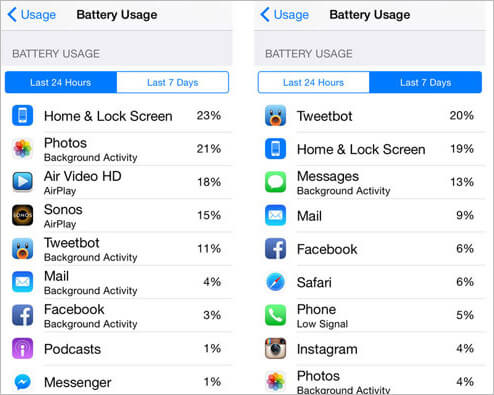
Es gibt viele Dinge, die Sie tun können, um den Akkuverbrauch zu optimieren. Beginnen Sie damit, das WLAN auf der rechten Seite ein- und auszuschalten, z. B. können Sie das WLAN nachts ausschalten.
Falls für Ihr Gerät ein Batteriewechsel erforderlich ist, sollten Sie den Kauf eines Akkus in Betracht ziehen, der mit dem Originaltyp identisch ist, der mit Ihrem Telefon geliefert wurde.
Wenn Ihr iPhone überhitzt, sollten Sie es an einen kühleren Ort stellen. Vermeiden Sie es jedoch, Ihr Gerät an übermäßig kalten Orten wie einem Gefrierschrank oder Kühlschrank aufzustellen.
Diese plötzliche Temperaturänderung kann weitere Schäden verursachen. Die ideale Temperatur zur Kontrolle der Überhitzung Ihres iPhones sollte niedriger sein als die Temperatur, die eine Überhitzung verursacht.
Weitere Informationen:
Wenn Sie Ihr Telefon während des Ladevorgangs verwenden, wird die Leistung übermäßig unter Druck gesetzt. Wenn Sie bemerken, dass Ihr Telefon extreme Hitze ausstrahlt, sollten Sie ihm eine Pause gönnen, insbesondere beim Aufladen. Dies liegt daran, dass beim Aufladen zusätzliche Wärme erzeugt wird, die zusammen mit der Wärme einer belasteten CPU zu einer extremen Überhitzung führt.
Sie können die Überhitzungsbelästigung Ihres iPhones bekämpfen, indem Sie die Prozessorlast reduzieren. Zu den Möglichkeiten, die Prozessorüberlastung zu reduzieren, gehören:
So geht's:
Schritt 1. Gehen Sie zu den Einstellungen Ihres Telefons und dann zu Allgemein.
Schritt 2. Klicken Sie auf Hintergrund-App-Aktualisierung.

So geht's:
Schritt 1. Öffnen Sie die App "Einstellungen " auf Ihrem iPhone.
Schritt 2. Tippen Sie auf Batterie.
Schritt 3. Aktivieren Sie die Option Energiesparmodus . Dieser Modus trägt dazu bei, die Akkulaufzeit zu verlängern und die Wahrscheinlichkeit einer Überhitzung Ihres Geräts zu verringern.

So geht's:
Schritt 1. Öffnen Sie die App "Einstellungen " auf Ihrem iPhone.
Schritt 2. Scrollen Sie nach unten und wählen Sie Barrierefreiheit aus.
Schritt 3. Tippen Sie auf Anzeige &; Textgröße.
Schritt 4. Suchen Sie nach der Option Automatische Helligkeit und schalten Sie sie ein. Diese Funktion passt die Bildschirmhelligkeit an die Umgebungslichtverhältnisse an und hilft, eine übermäßige Wärmeentwicklung zu verhindern.

So geht's:
Schritt 1. Navigieren Sie zu den Einstellungen Ihres Geräts.
Schritt 2. Wählen Sie Datenschutz aus. Wählen Sie dann Ortungsdienste aus.

Du magst vielleicht:
Überwindung des iPhone-Update-Dilemmas: Effektive Strategien
Wenn die Überhitzung von iOS 16 auf Softwarefehler oder -störungen zurückzuführen ist, kann ein Zurücksetzen auf die Werkseinstellungen helfen, diese Störungen zu beheben. Bevor Sie Ihr Gerät auf die Werkseinstellungen zurücksetzen, sichern Sie Ihre Daten , um Datenverlust zu vermeiden. So setzen Sie Ihr Gerät auf die Werkseinstellungen zurück:
Schritt 1. Gehen Sie zu Einstellungen, dann zu Allgemein und klicken Sie auf Übertragen oder Zurücksetzen.
Schritt 2. Wählen Sie dann "Alle Inhalte und Einstellungen löschen".

Überschüssiger Geräteinhalt kann zu Überhitzung führen. Erwägen Sie, einige Apps oder große ungenutzte Daten zu löschen, die Ihren Speicher- und Akkuverbrauch belasten.
So löschen Sie Ihren iPhone-Speicher:
Schritt 1. Gehen Sie zu Einstellungen, dann zu Allgemein und dann zu iPhone-Speicher.
Schritt 2. Wählen Sie die Apps aus, die Sie im Cache leeren möchten.
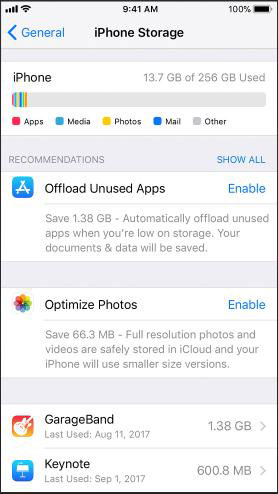
Wenn Sie auf das Überhitzungsproblem von iOS 16 stoßen, kann dies auf Systemstörungen zurückzuführen sein. Um dies zu beheben, können Sie einen erzwungenen Neustart auf Ihrem iPhone durchführen, um den Speicher des Geräts zu aktualisieren und alle Fehler zu beseitigen, die das Problem verursachen könnten. So geht's:
Schritt 1. Drücken Sie die Lauter-Taste und lassen Sie sie schnell wieder los.
Schritt 2. Drücken Sie die Leiser-Taste und lassen Sie sie schnell wieder los.
Schritt 3. Halten Sie die Seitentaste gedrückt, bis das Apple-Logo auf dem Bildschirm angezeigt wird.

Wenn Ihr iOS 16 die Hauptursache für die Überhitzung des iPhones ist, können Sie versuchen, zu iOS 15 oder niedriger zurückzukehren, um festzustellen, ob das Problem mit dem Software-Update zusammenhängt. Klicken Sie einfach hier, um zu erfahren, wie Sie einfach und sicher ein Downgrade von iOS 16 auf iOS 15 durchführen können.
Lesen Sie auch:
Beheben Sie das Problem mit dem Apple-Logo, das sich nicht einschalten lässt [100% Erfolgsquote]
Durch das Aktualisieren Ihrer Apps und der iPhone-Firmware kann das Problem, dass das iPhone nach dem Update heiß ist, effektiv behoben werden. Hier ist eine einfache Anleitung, wie Sie dies erreichen können:
Schritt 1. Öffnen Sie die App "Einstellungen " auf Ihrem iPhone.
Schritt 2. Tippen Sie auf Allgemein und wählen Sie dann Softwareaktualisierung.
Schritt 3. Überprüfen Sie, ob Updates verfügbar sind. Wenn Updates gefunden werden, tippen Sie auf Herunterladen und installieren , um mit der Installation fortzufahren.

Wenn Sie die oben genannten Methoden ausprobiert haben und Ihr iPhone immer noch überhitzt, sollten Sie sich für weitere Diagnosen und Reparaturen an den Apple-Kundendienst wenden. Vereinbaren Sie einen Termin mit dem Apple-Support, um weitere Unterstützung zu erhalten.
Wenn Ihr iPhone nach einem Update heiß wird, benötigen Sie möglicherweise eine vollständige Systemdiagnose, um die Ursache zu ermitteln und es effektiv zu reparieren. Glücklicherweise können Sie eine der oben empfohlenen Methoden ausprobieren, um Ihre iOS 16-Überhitzung zu beheben.
Wenn Sie jedoch einen effektiveren Trick suchen, um ein Überhitzungsproblem von iOS 16 zu lösen, sollten Sie iOS System Recovery in Betracht ziehen, eine professionelle Softwarelösung, die entwickelt wurde, um alle iOS-Probleme zu beheben. Laden Sie die iOS-Systemwiederherstellung auf Ihr Windows-Gerät oder Mac herunter, um Ihre iOS-Probleme, einschließlich Überhitzung, zu beheben.
Verwandte Artikel:
iPhone-Bildschirm schwarz-weiß? Beheben Sie es einfach in 5 Methoden
iOS 16 Fotoausschnitt funktioniert nicht? Wie kann man es effektiv beheben?
iOS 16 iMessage funktioniert nicht [11 grundlegende Tipps & 1 ultimative Reparatur]
Wie behebt man den schwarzen Bildschirm des iPhone, aber immer noch ein Problem? [Tipps und Tricks]
Neuestes Apple iOS 16-Update | Alles, was Sie für iOS-Geräte benötigen
Wie sichert man das iPhone iPad vor dem Upgrade auf iOS 16? (4 bewährte Methoden)